一招删除win10弹窗广告 如何取消win10桌面弹窗广告
更新时间:2023-11-25 15:40:06作者:xiaoliu
一招删除win10弹窗广告,《一招删除Win10弹窗广告 如何取消Win10桌面弹窗广告》 Win10操作系统的弹窗广告一直以来都是让人感到困扰的问题,它们不仅会突然弹出打断我们的工作和娱乐,还会占据我们宝贵的屏幕空间,许多用户并不清楚如何有效地取消这些烦人的桌面弹窗广告。幸运的是我们可以使用一招来解决这个问题,让我们的电脑使用体验更加流畅和愉快。接下来我们将探讨如何删除Win10弹窗广告,以及一些简单的步骤来取消桌面弹窗广告。让我们一起来看看吧!
具体方法如下:
1、首先我们电脑win图标,然后选择设置。
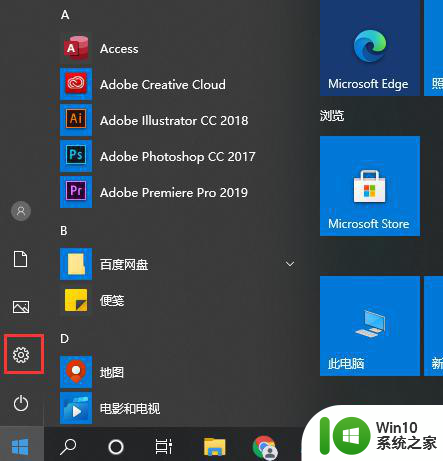
2、接着来到这个界面我们选择隐私选项。
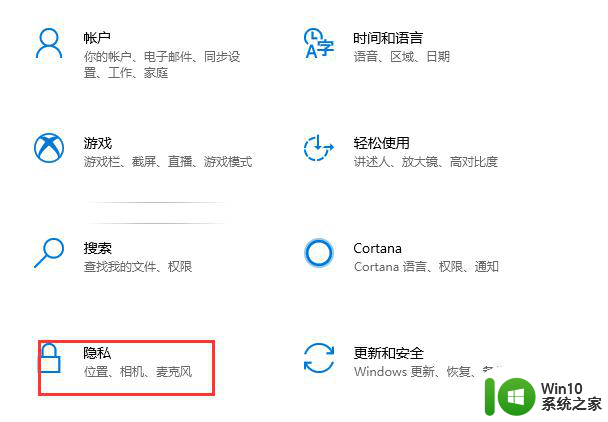
3、如图所示,直接关闭允许应用使用广告ID即可。
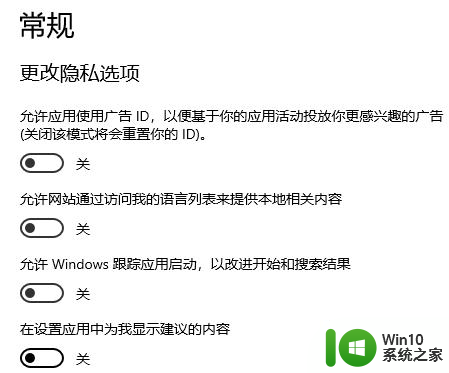
4、或者我们可以在点击设置选项之后,选择系统选项。
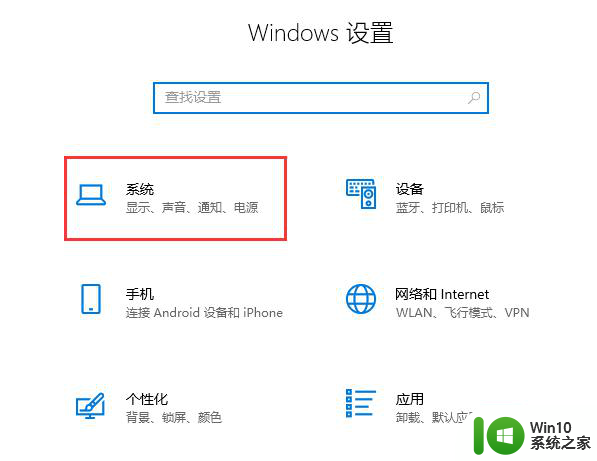
5、点击通知和操作,关闭通知目录下的[获取来自应用和其他发送者的通知]。
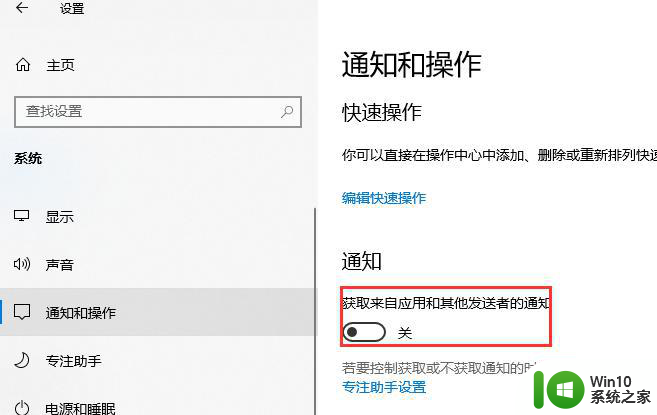
以上就是一招删除win10弹窗广告的全部内容,还有不懂得用户就可以根据小编的方法来操作吧,希望能够帮助到大家。
一招删除win10弹窗广告 如何取消win10桌面弹窗广告相关教程
- win10电脑如何杜绝弹出广告 如何彻底消除win10电脑的广告弹窗
- 如何禁止win10电脑弹窗广告 win10电脑怎样清除广告弹窗
- win10桌面广告清除教程:如何彻底清除桌面弹窗广告 如何完全永久清除win10桌面广告分享最有效的方法和技巧
- win10如何禁止广告弹窗 win10广告弹窗清除方法
- win10系统弹窗广告删除方法 win10电脑弹窗广告屏蔽方法
- w10电脑怎么取消广告弹窗 如何关闭w10电脑的广告弹框
- win10电脑如何屏蔽弹窗广告 win10电脑如何阻止弹窗广告
- win10永久去除弹窗广告的方法 win10怎么清理弹窗广告
- win10弹窗广告关闭方法 win10去除拦截弹窗广告的技巧
- win10如何禁止弹窗广告 如何关闭win10电脑上的弹窗广告
- win10如何关闭网页广告弹窗 如何禁止win10弹出广告窗口
- win10广告弹出窗口怎么关掉 win10如何关闭广告弹窗设置
- 蜘蛛侠:暗影之网win10无法运行解决方法 蜘蛛侠暗影之网win10闪退解决方法
- win10玩只狼:影逝二度游戏卡顿什么原因 win10玩只狼:影逝二度游戏卡顿的处理方法 win10只狼影逝二度游戏卡顿解决方法
- 《极品飞车13:变速》win10无法启动解决方法 极品飞车13变速win10闪退解决方法
- win10桌面图标设置没有权限访问如何处理 Win10桌面图标权限访问被拒绝怎么办
win10系统教程推荐
- 1 蜘蛛侠:暗影之网win10无法运行解决方法 蜘蛛侠暗影之网win10闪退解决方法
- 2 win10桌面图标设置没有权限访问如何处理 Win10桌面图标权限访问被拒绝怎么办
- 3 win10关闭个人信息收集的最佳方法 如何在win10中关闭个人信息收集
- 4 英雄联盟win10无法初始化图像设备怎么办 英雄联盟win10启动黑屏怎么解决
- 5 win10需要来自system权限才能删除解决方法 Win10删除文件需要管理员权限解决方法
- 6 win10电脑查看激活密码的快捷方法 win10电脑激活密码查看方法
- 7 win10平板模式怎么切换电脑模式快捷键 win10平板模式如何切换至电脑模式
- 8 win10 usb无法识别鼠标无法操作如何修复 Win10 USB接口无法识别鼠标怎么办
- 9 笔记本电脑win10更新后开机黑屏很久才有画面如何修复 win10更新后笔记本电脑开机黑屏怎么办
- 10 电脑w10设备管理器里没有蓝牙怎么办 电脑w10蓝牙设备管理器找不到
win10系统推荐
- 1 番茄家园ghost win10 32位旗舰破解版v2023.12
- 2 索尼笔记本ghost win10 64位原版正式版v2023.12
- 3 系统之家ghost win10 64位u盘家庭版v2023.12
- 4 电脑公司ghost win10 64位官方破解版v2023.12
- 5 系统之家windows10 64位原版安装版v2023.12
- 6 深度技术ghost win10 64位极速稳定版v2023.12
- 7 雨林木风ghost win10 64位专业旗舰版v2023.12
- 8 电脑公司ghost win10 32位正式装机版v2023.12
- 9 系统之家ghost win10 64位专业版原版下载v2023.12
- 10 深度技术ghost win10 32位最新旗舰版v2023.11